Muitas empresas e indivíduos confiam no Network-attached storage (NAS) para guardar e proteger os dados deles. Entretanto, apesar das medidas de segurança, o NAS pode até ser vulnerável a vários riscos, inclusive falha de hardware, erros humanos, ou desastres naturais. Essa é a razão pela qual é essencial ter uma solução de backup NAS na nuvem. Este artigo revisará as melhores soluções de backups NAS na nuvem disponíveis. Falará sobre preço, recursos, pontos positivos e negativos, e apresentará um guia passo a passo para ajudar a você escolher a melhor solução para as suas necessidades de backup NAS.
Os cinco melhores fornecedores de backup na nuvem para os dispositivos com NAS
Muitos fornecedores de armazenamento na nuvem estão disponíveis para os usuários, cada um com seus recursos únicos e estruturas de preço. Algumas opções populares para salvar os backups da Synology são:
1. Google Drive
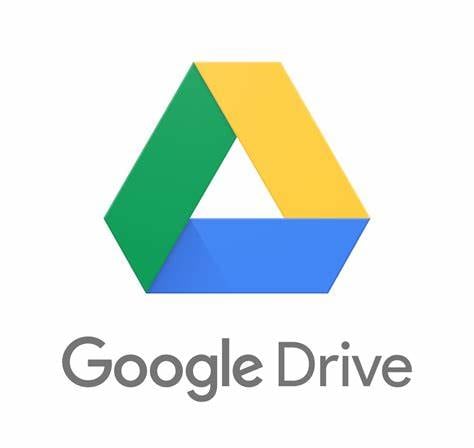
O Google Drive é uma solução segura, amigável de armazenamento na nuvem que oferece contínuo backup on-line NAS. Fornece fácil gerenciamento de arquivo, com segurança robusta, e recursos colaborativos. Ele se integra com outras ferramentas na área de trabalho do Google, tornando-o a melhor opção para backup na nuvem para NAS.
Preços
A seguir estão alguns dos vários planos de pagamento de armazenamento que o Google Drive oferece, cada um com valor e quantidade de espaço de armazenamento diferente:
- Grátis: 15GB de armazenamento
- Básico: US$ 1,61/mês com 100 GB de espaço de armazenamento
- Padrão: US$ 2,69/mês com 200 GB de espaço de armazenamento
- Premium: U$8,66/mês com 2TB de espaço de armazenamento
- Premium: U$21,67/mês com 5TB de espaço de armazenamento
Pontos positivos
Armazenamento na nuvem seguro e confiável
Interface amigável para fácil gerenciamento de arquivo
Medidas de segurança poderosas, incluindo a criptografia e proteção de dados
Recursos colaborativos para trabalho em grupo
Integra com outras ferramentas da área de trabalho do Google
Pontos negativos
Armazenamento grátis limitado a 15GB
Pode ser necessário espaço de armazenamento além da alocação gratuita
Saiba mais detalhes no: backup QNAP NAS para o Google Drive
2. OneDrive
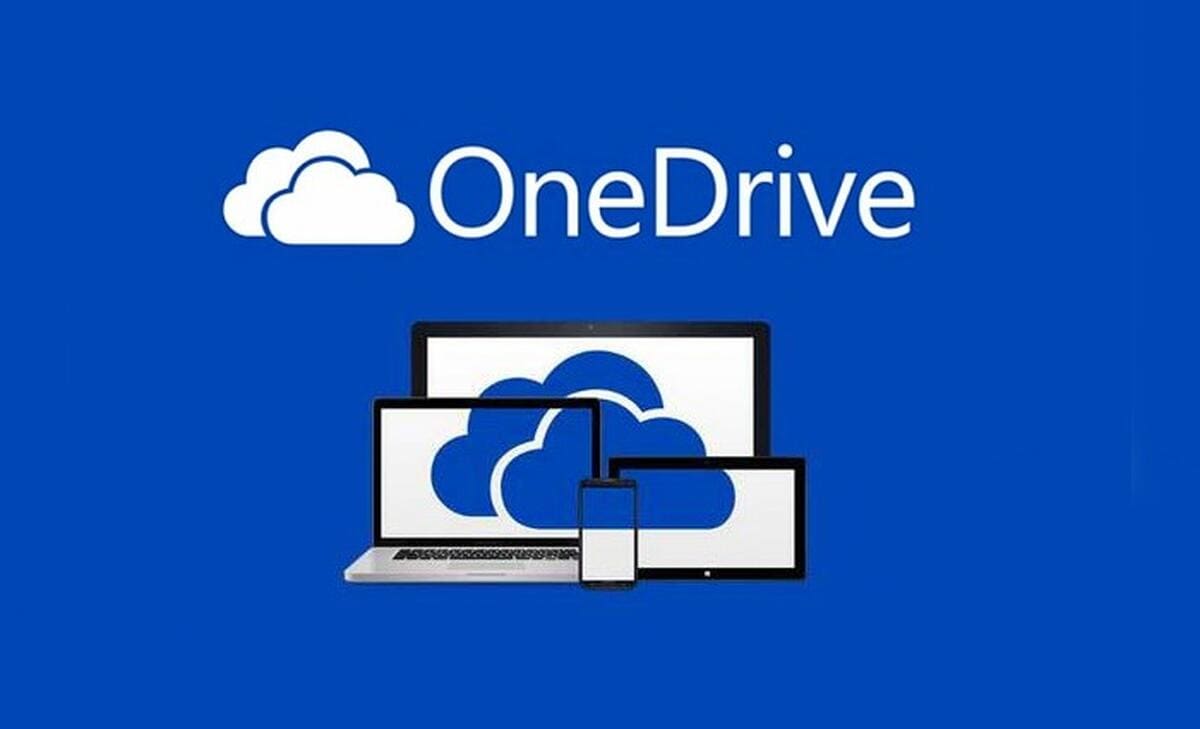
OneDrive é uma solução de armazenamento na nuvem que oferece backup NAS com sincronização de arquivo direta, fortes medidas de segurança, e fácil acessibilidade. Tem uma interface amigável ao usuário, integra com as ferramentas do Microsoft Office, e oferece recursos colaborativos, tornando-o uma escolha confiável para fazer o backup de dados NAS on-line.
Preços
O OneDrive da Microsoft oferece os seguintes níveis de preços:
- Microsoft 365 Family: U$79,99/ano ou compre a U$7,99/mês (Até 6 TB de armazenamento - 1TB por pessoa)
- Microsoft 365 Personal: U$59,99/ano ou compre a U$5,99/mês (1TB de armazenamento)
- Microsoft 365 Basic: U$19,99/ano ou compre a U$1,99/mês (100 GB de armazenamento)
Pontos positivos
Sincronização de arquivos diretos e acessibilidade em vários aparelhos
Medidas fortes de segurança, incluindo criptografia e prevenção de perda de dados
Integração com as ferramentas do Microsoft Office para produtividade direta
Recursos colaborativos para trabalho em grupo
Fornece versões de arquivos e opções de recuperação
Pontos negativos
A sincronização nos aparelhos pode exigir armazenamento local.
Exige uma conta Microsoft para usar
Saiba mais detalhes no: Backup Synology NAS para OneDrive
3. Dropbox

Dropbox é um fornecedor popular de armazenamento que permite aos usuários armazenar e compartilhar os arquivos, inclusive backups de dispositivos Synology. Diferentemente do Google Drive e OneDrive, o Dropbox não tem nenhum pacote de trabalho ou e-mail de clientes. Entretanto, oferece uma gama de recursos, incluindo o software de anotações (como o Dropbox Paper), um documento signatário, um serviço de transferência de arquivo, um gerenciamento de senha, e mesmo a capacidade de gravação de tela para facilmente compartilhar com outros. Com sua interface amigável ao usuário e sincronização direta com os aparelhos, o Dropbox é uma escolha popular para os usuários acessar os arquivos de múltiplos lugares.
Preços
O backup do Dropbox oferece as seguintes categorias de preço:
- Básico: Grátis, com 2 GB de armazenamento por usuário
- Plus: U$9,99/mês com 2 TB (2.000 GB) por usuário
- Profissional: U$16,58/mês com 3 TB (3.000 GB) por usuário
Pontos positivos
Uma matriz flexível de ferramentas colaborativas
Backup automático dos arquivos
Integração avançada de software
Capacidades de trabalho off-line
Aplicativos disponíveis para praticamente cada sistema operacional
Pontos negativos
Limites de armazenagem pobres para usuários gratuitos
Comparativamente caro para assinaturas pagas
4. Azure Storage

O Azure Storage é um fornecedor de armazenamento na nuvem, parte da plataforma de computador de nuvem da Microsoft Azure. Ela oferece uma ampla gama de soluções de armazenamento, inclusive espaço de armazenamento para objeto, arquivo e disco, tornando-o uma opção versátil para os usuários com necessidades de armazenamento diferentes. Os usuários podem salvar os backups Synology para o Azure Storage, garantindo que os dados deles estejam seguros e facilmente acessíveis.
Com o foco em recursos e em segurança para nível empresarial, o Azures Storage fornece armazenamento confiável e com custo efetivo para fazer backup em dispositivos NAS. Oferece integração direta com o ecossistema do Microsoft Azure, incluindo o Backup Azure e o Azure Site Recovery, para armazenar dados NAS com segurança na nuvem.
Preços
- Grátis: Acesso a serviços populares e a mais de 55 serviços adicionais durante 30 dias.
- Oferece plano pré-pago com várias opções. O preço vária de acordo com o tipo e a capacidade de armazenamento.
Observação: Você só paga se exceder o limite mensal permitido. A calculadora de armazenamento do Azure é o jeito mais fácil de calcular os custos.
Pontos positivos
Solução escalável de armazenamento na nuvem
Recursos de nível empresarial para proteção de dados, backup e a recuperação de desastre
Integração direta com o ecossistema do Microsoft Azure
Alta disponibilidade e durabilidade de confiabilidade de dados
Seguro e em conformidade com os padrões da indústria
Pontos negativos
Exige familiaridade com os serviços e configuração do Azure
Os custos podem variar baseados nas necessidades de uso e espaço de armazenamento
Saiba mais detalhes no: Backup do Synology NAS para o Azure
5. Amazon Glacier

Amazon Glacier é uma solução de custo efetivo de espaço de armazenamento na nuvem fornecido pela Amazon Web Services (AWS) projetado para arquivo e backup de longo período, inclusive backup NAS. Com suas opções de espaço de armazenamento durável e escalável, a Amazon Glacier oferece solução confiável e segura de armazenamento e preservação de dados dos aparelhos NAS por períodos estendidos. Ele fornece recursos como baixo custo de espaço de armazenamento, opções de recuperação de dados e politicas de retenção de dados, o que o torna adequado para empresas e organizações que procuram pela melhor solução de nuvem para o backup NAS e arquivo de dados.
Preços
O modelo de preços do Amazon S3 permite que você pague somente pelo armazenamento que você usa, sem custo mínimo. Os planos de preços são os seguintes:
- Padrão S3: Os primeiros 50 TB/mês com preços a partir de US$ 0,023 por GB.
- S3 Intelligent - Tiering: Todo espaço de armazenamento/mês com preços a partir de U$0,0036 por GB
- S3 Standard - Infrequent Access: Todo o espaço de armazenamento/mês com preços começando a partir de US$ 0,0125 por GB.
- S3 One Zone - Infrequent Access: Todo espaço de armazenamento/mês com preços a partir de US$ 01 por GB.
- S3 Glacier Instant Retrieval: Todo espaço de armazenamento/mês com preços a partir de US$004 por GB.
- S3 Glacier Flexible Retrieval (antigo S3 Glacier): todo espaço de armazenamento/mês com preços a partir de US$0,0036 por GB.
- S3 Glacier Deep Archive: Todo espaço de armazenamento/mês com preços a partir de US$0,00099 por GB.
Pontos positivos
Solução de longo prazo com custo efetivo de espaço de armazenamento
Opções de espaço de armazenamento durável e escalável
Adequado para o arquivo e a preservação de dados
Opções de recuperação de dados com a configuração de tempos de recuperação
Pontos negativos
Estrutura complexa de preço com várias opções de armazenamento e recuperação
Exige familiaridade com os serviços e configuração AWS
Saiba mais em: Backup Synology NAS para Amazon Glacier
As três melhores ferramentas diretas NAS para backups na nuvem
Descubra as ferramentas de terceiros para o ajudarem de maneira eficiente fazer o backup de seu NAS para a nuvem. Esses softwares de backup NAS oferecem opções diretas e seguras para salvaguardar seus dados NAS na nuvem, fornecendo proteção adicional e acessibilidade aos seus arquivos valiosos.
1. AOMEI Backupper
AOMEI Backupper é um software completo de backup que oferece soluções eficientes de backup na nuvem. Com essa interface amigável ao usuário e recursos poderosos, AOMEI Backupper possibilita aos usuários criar facilmente e agendar backups NAS para serviços de armazenamento na nuvem populares como o Google Drive, OneDrive, Dropbox e Amazon S3. Suas opções avançadas de backup incluem backups incrementais e diferenciados, criptografia e compressão, fornecendo uma camada extra de segurança para os dados NAS na nuvem.
Valores: AOMEI Backupper tem uma edição PADRÃO que você poder usar gratuitamente. Adicionalmente, se você quiser comprar edições diferentes, o preço inicial é US$39,95.
Pontos positivos
Interface amigável aos usuários para fácil configuração
Suporta serviços populares de armazenamento na nuvem para o backup NAS
Opções avançadas de backup, como os backups incrementais e diferenciados
Criptografia e compressão para melhoria da segurança dos dados
Opções de programação para os backups automáticos
Permite fácil recuperação dos dados da nuvem
Pontos negativos
Versão gratuita limitada com alguns recursos disponíveis somente para versões pagas
Siga as instruções abaixo para fazer o backup de dados na nuvem.
- Passo 1: Instale e inicie o AOMEI Backupper. Clique em Backup e selecione fazer backup de arquivo para fazer o backup de seus Synology NAS para um drive da nuvem.
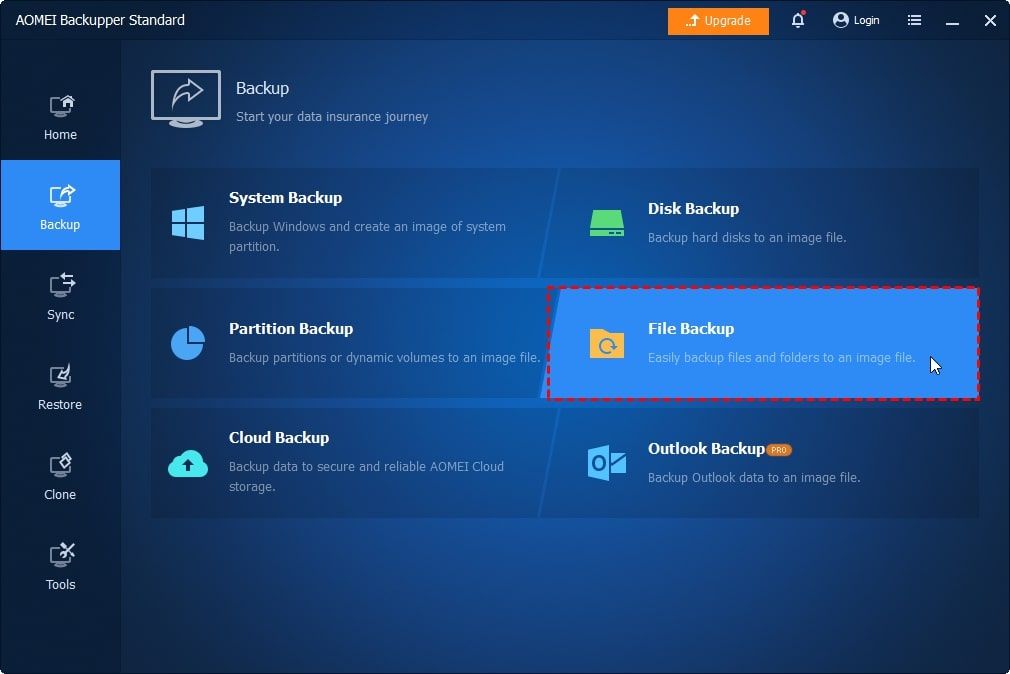
- Passo 2: Clique Adicionar Pasta ou Adicionar Arquivo.
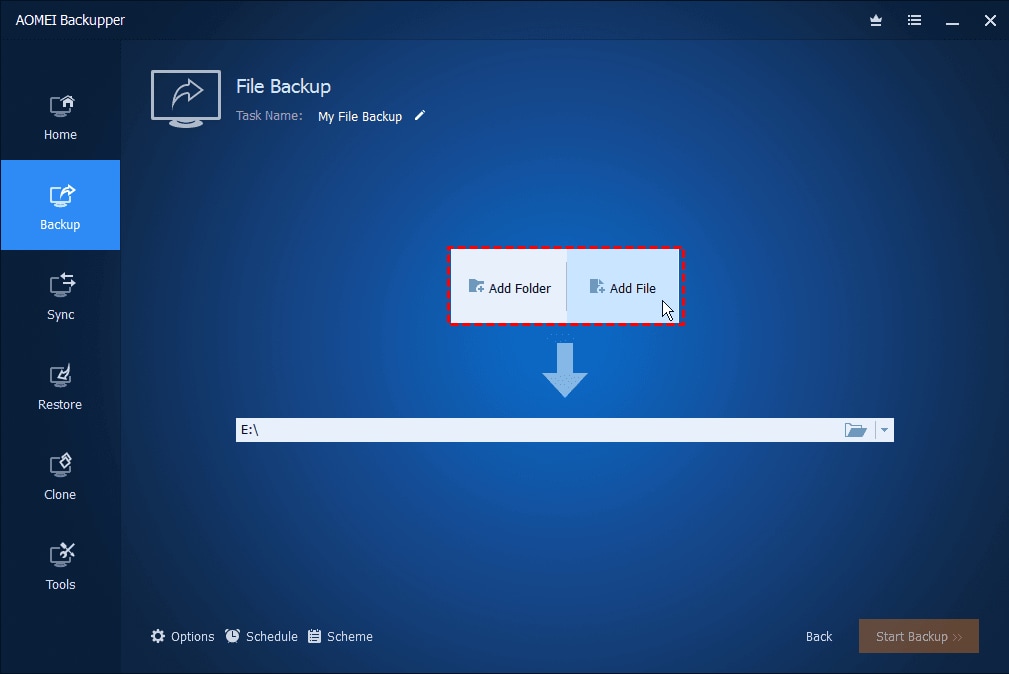
- Passo 3: Escolha Compartilhar/NAS no lado esquerdo.
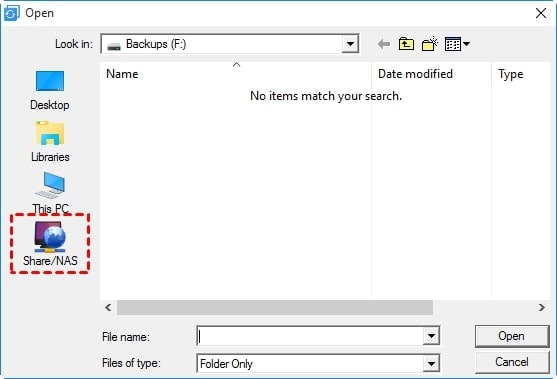
- Passo 4: Clique Adicionar compartilhar ou Dispositivos NAS. Digite o endereço IP do seu NAS e edite o Nome no Visor se desejar. Se o NAS estiver criptografado, entre com o username e com a senha.
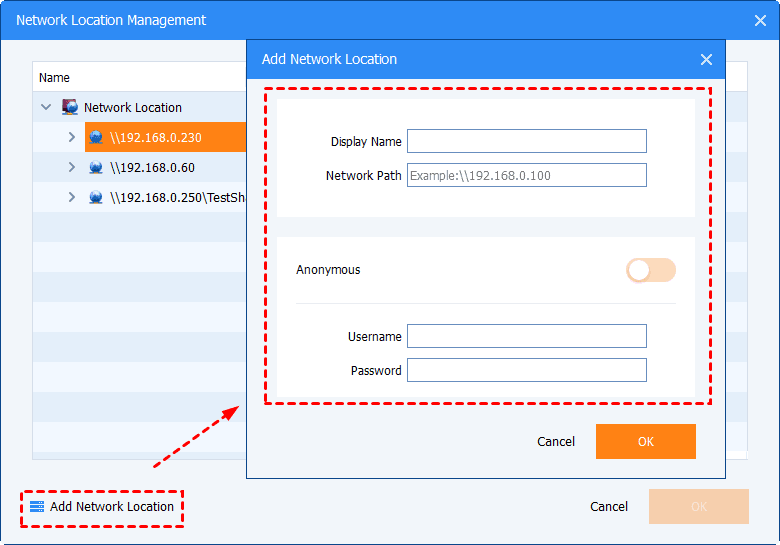
- Passo 5: Backupper mostrará agora a você o conteúdo de seu drive NAS. Então, siga em frente e selecione a pasta/arquivo que você gostaria de fazer o backup para o armazenamento na nuvem. Clique OK mais uma vez.
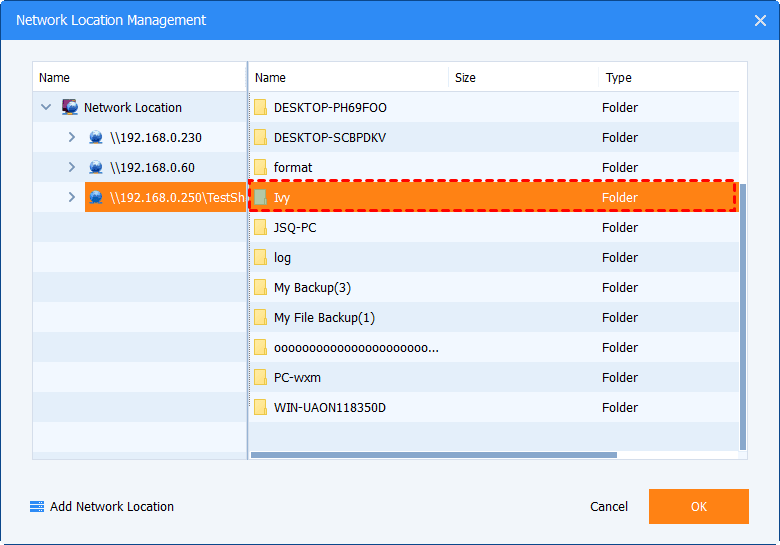
- Passo 6: Após selecionar a pasta da fonte, você agora retornará à interface principal do Backupper. Clique Selecionar um drive na nuvem, e o AOMEI Backupper listará todos os drives de nuvem instaladas no seu PC.
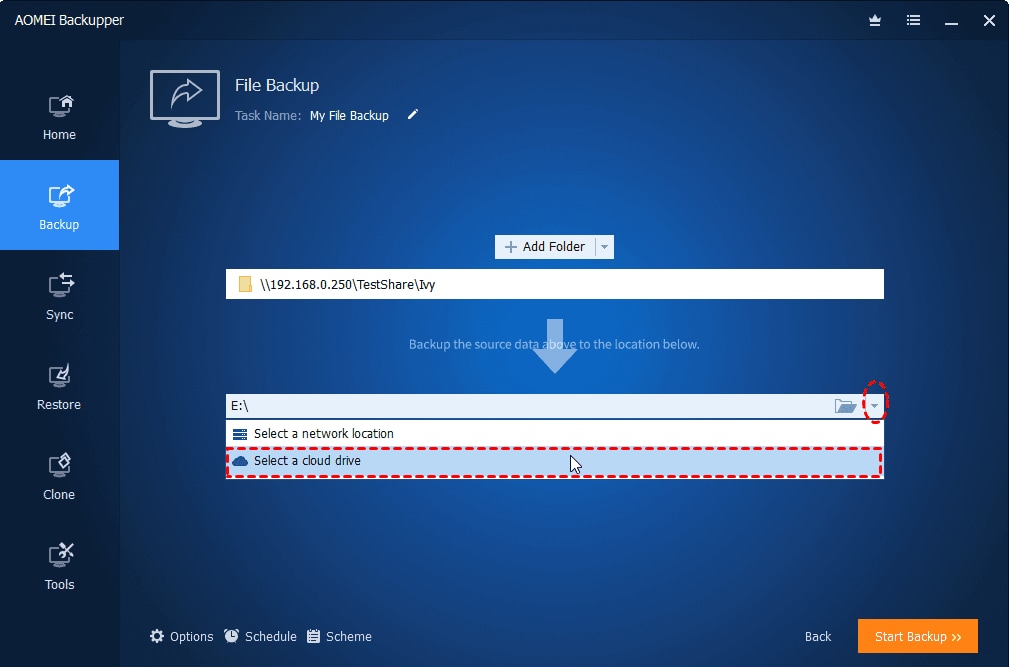
- Passo 7: Selecione o drive da nuvem desejado, tal como o OneDrive, e clique em OK.
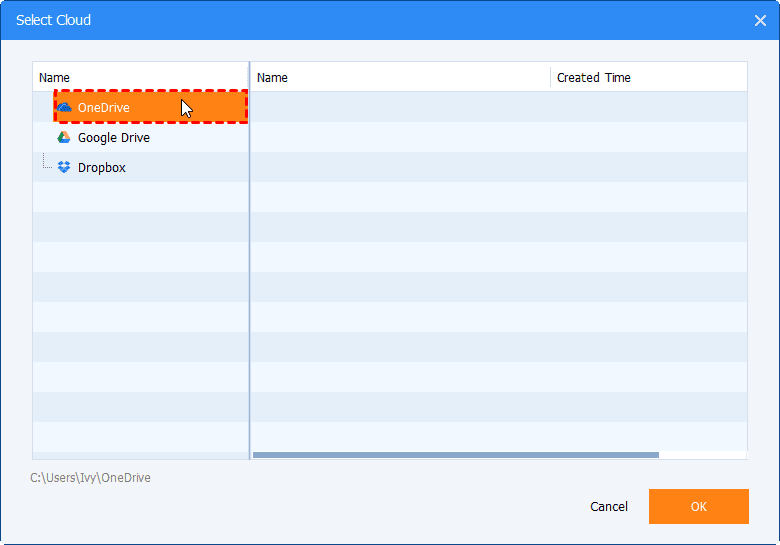
- Passo 8: Finalmente, lembre-se que você pode configurar opções mais avançadas clicando em Opções, Agendar ou Esquema na parte inferior da interface do software que faz backup a nuvem desse NAS. Quando tudo estiver configurado, clique em Iniciar o backup E é isso!
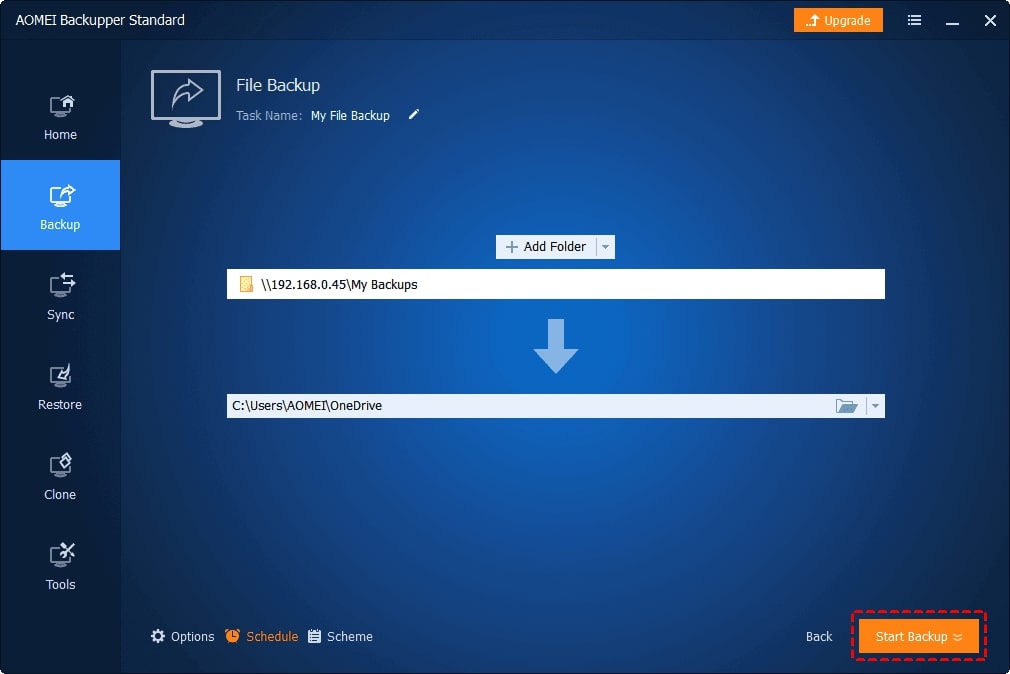
2. Backup Exec
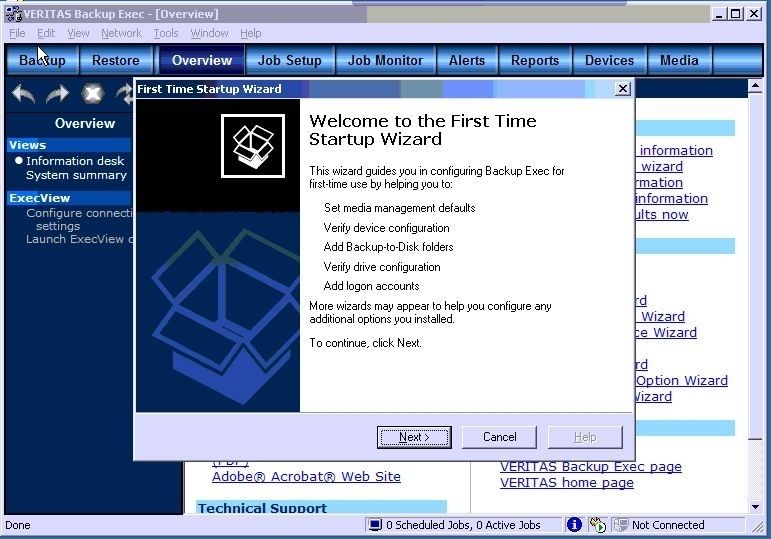
O Backup Exec é um das melhores soluções de backup e recuperação especializado em backup na nuvem NAS. Com opções de criptografia avançada, escalabilidade e espaço de armazenamento na nuvem, o Backup Exec oferece uma solução completa para fazer backup de seus dados NAS on-line.
Preços
O Backup Exec está disponível agora como um serviço simples de assinatura. Você pode calcular o seus custos no BE License Calculator usando os dados fornecidos abaixo:
- Sites
- Máquinas virtuais
- Aparelhos físicos
- Usuários do Microsoft 365
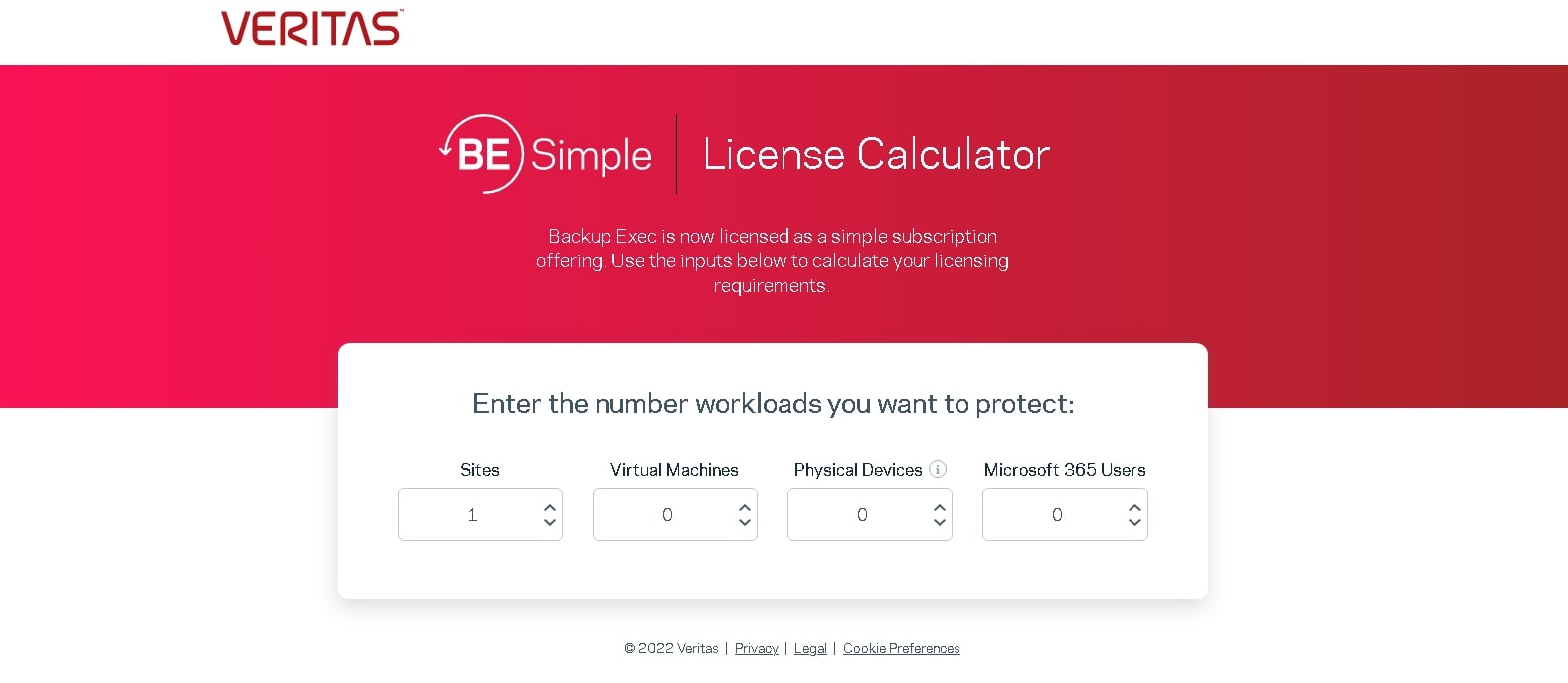
Pontos positivos
Opções robustas de backup
Criptografia de dados avançada
Escalabilidade e performance
Opções de armazenamento na nuvem
Gerenciamento centralizado
Pontos negativos
Planos de valores complexos
Você pode fazer backup de dados para a nuvem usando o Backup Exec seguindo os próximos passos:
- Passo 1:No Backup Exec 16, clique Armazenar > Configurar armazenamento
- Passo 2: Clique Armazenamento de rede e selecione o dispositivo NAS que você quer fazer o backup. Então clique Próximo.
- Passo 3: Escolha Armazenamento na nuvem e clique Próximo. A lista de fornecedores de armazenamento na nuvem será mostrada. Escolha o fornecedor de armazenamento na nuvem que você preferir e clique próximo.
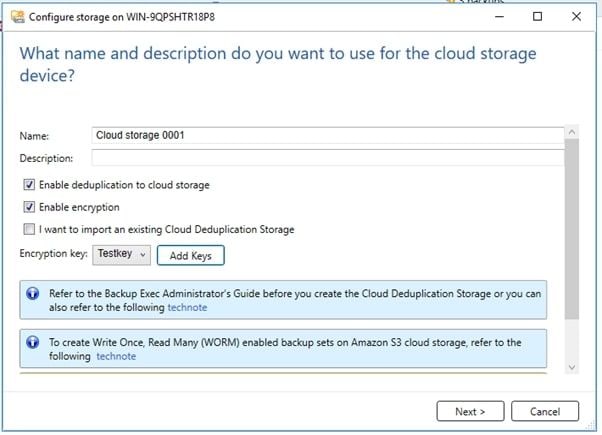
- Passo 4: Configure e clique Finalizar. O Backup Exec fará o backup de seus dados para a nuvem.
3. Hyper Backup
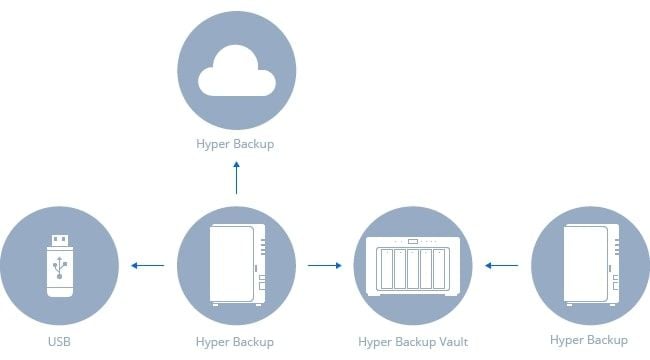
Hyper Backup é uma ferramenta poderosa de backup na nuvem desenvolvida por Synology, um fornecedor líder de armazenamento anexada à rede (NAS). Foi projetado para proteger dados de empresas e de pessoas.
Hyper Backup permite aos usuários criar sem esforço o backup de seus dados cruciais, aplicativos e configuração de sistemas nos aparelhos Synology NAS deles. Esses backups podem ser, então, seguramente armazenados em serviços de armazenamento na nuvem conhecidos como o Amazon S3, o Amazon Glacier, o Microsoft Azure, o Google Drive, o Dropbox e inúmeros outros. Permite aos usuários ter uma cópia dos dados deles fora do site, protegendo contra perda de dados em função de falhas no hardware, deleção acidental, ataques ransomware, ou outros eventos imprevisíveis.
Preços
- Básico: US$ 59,99/ano (1 TB)
- Avançado: US$ 69,99/ano (1 TB)
Pontos positivos
Integração direta com os dispositivos Synology NAS
Interface amigável aos usuários
Criptografia de dados avançada para maior segurança
Opções flexíveis de agendamento
Pontos negativos
É exclusivo aos sistemas Synology NAS e incompatíveis com outros dispositivos NAS
Pode exigir configuração adicional para os aparelhos que não são Synology NAS
Não suporta todos os fornecedores de armazenamento na nuvem como o Apple iCloud, OneDrive, etc.
Veja os passos abaixo para fazer backup dos seus dados para a nuvem usando o Hyper Backup:
- Passo 1: Inicie o Hyper Backup. Selecione a tarefa de backup de dados clicando no ícone + na parte inferior do canto esquerdo. Selecione Synology C2 Storage na seção Synology ou os serviços de terceiros da seção de serviço de nuvem no Destino do backup clique Próximo.
- Passo 2: Entre na sua nuvem usando suas credenciais.
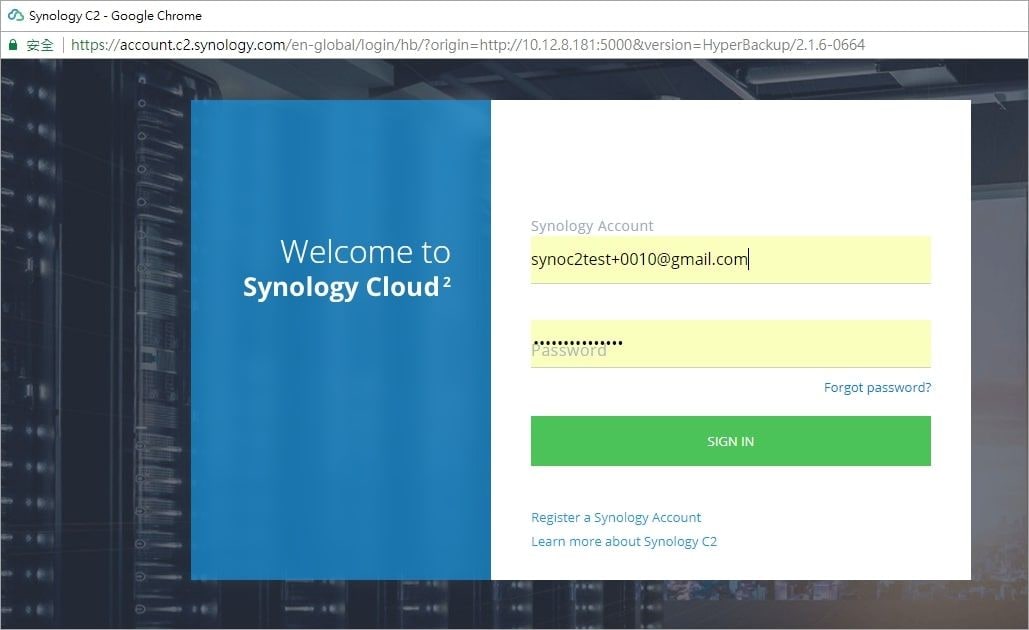
- Passo 3: Selecione Criar tarefa de backup assim que tiver acessado. Você também pode mudar o nome do Diretório onde você está salvando o backup de seus dados.
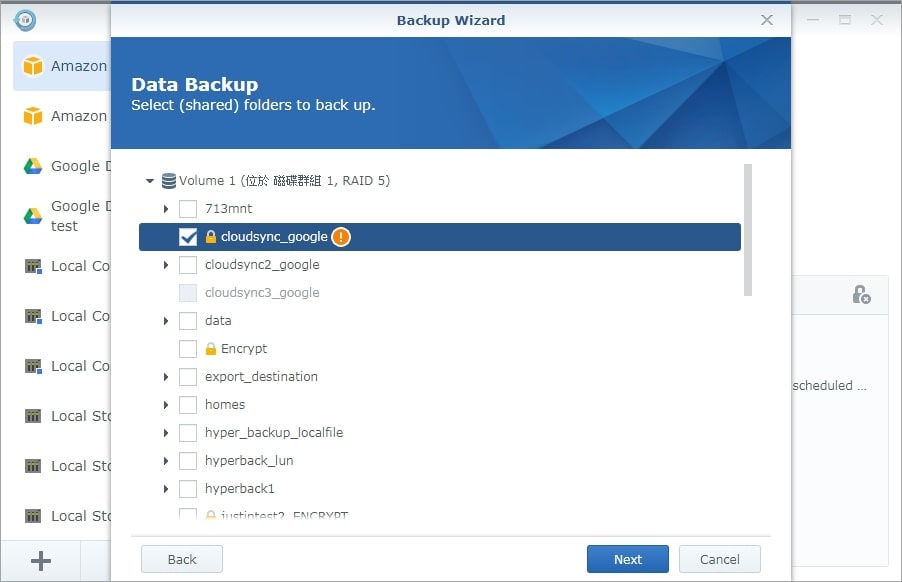
- Passo 4: Clique nos dados que você quer fazer o backup e configure o backup da lista abaixo:
- Tarefa
- Habilitar notificação de tarefa
- Limitação de banda larga
- Habilitar agendamento de backup
- Habilitar verificação de integridade
- Habilitar criptografia do lado do cliente
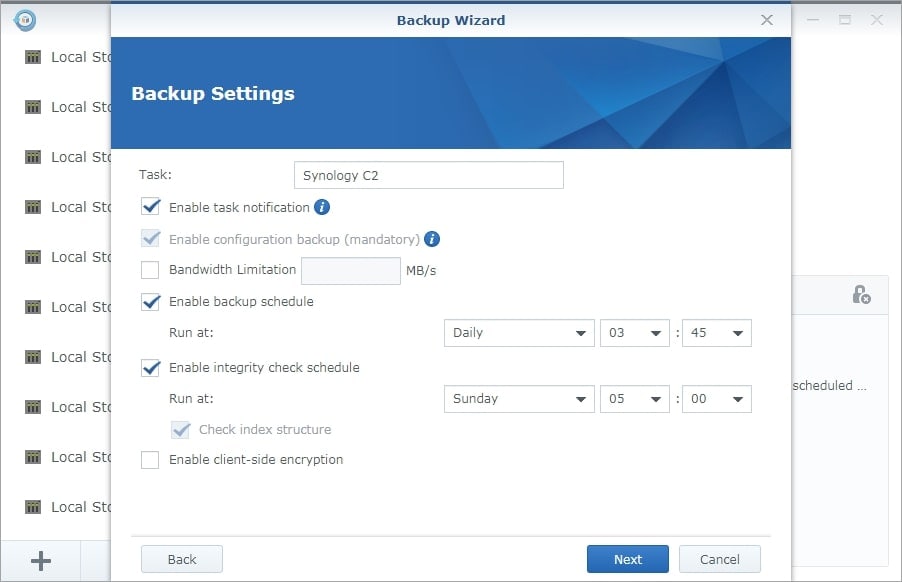
- Passo 5: Para configurar o esquema de rotação, selecione Habilitar a rotação de backup.
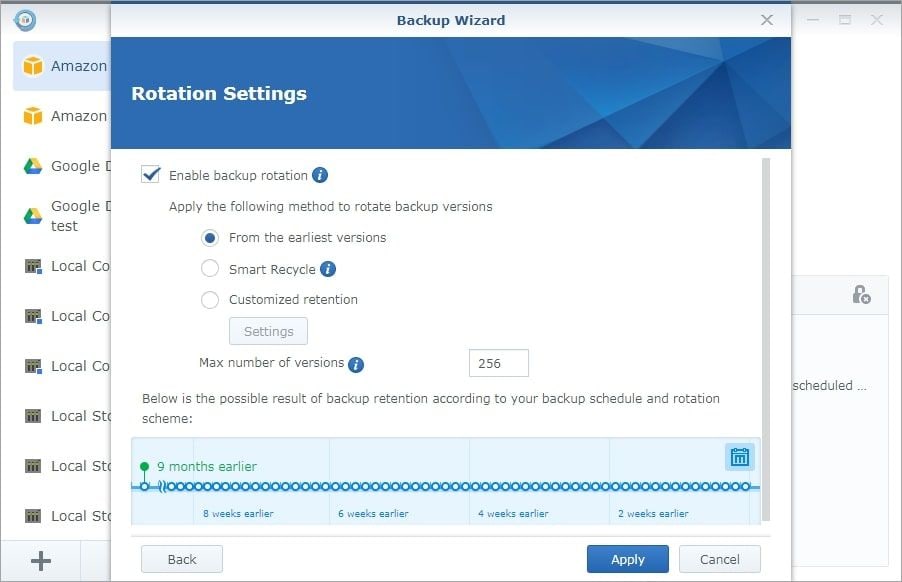
- Passo 6: Para finalizar a configuração, clique Aplicar. Siga as instruções do Backup Wizard e clique em Sim para começar o backup imediatamente.
- Passo 7: Se sua tarefa de backup finalizar com sucesso, o sistema mostrará um ícone de sinal verde na interface. Você pode mudar as suas configurações de backup a qualquer momento ao clicar em Configurações no canto direito inferior da página.
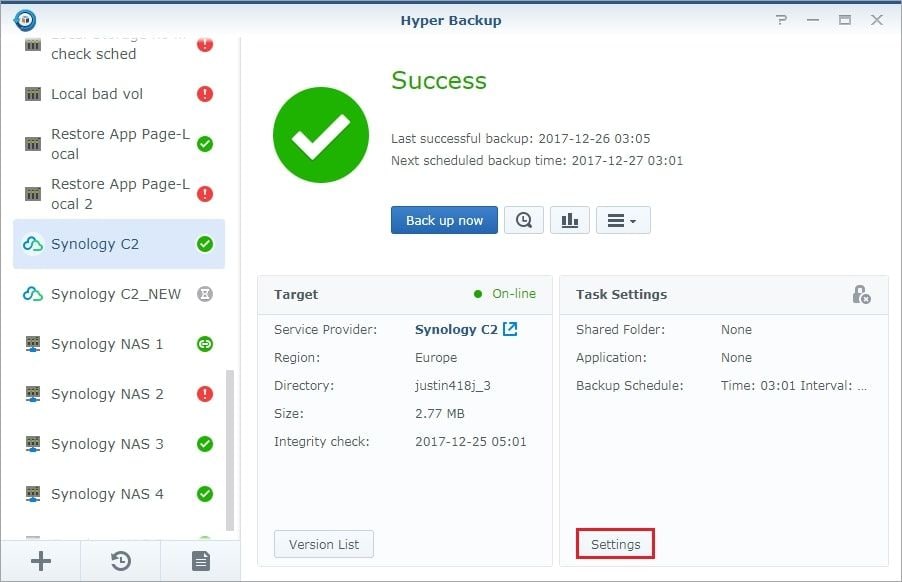
Se estiver procurando por uma maneira confiável de proteger seus dados e garantir a recuperação de seu Synology NAS de desastres, fazer o backup na nuvem pode ser uma solução ótima. Com o backup na nuvem Synology NAS, você pode seguramente armazenar seus dados fora do site, protegido contra falhas de hardware ou outros eventos imprevisíveis.
Há algumas limitações nos backups NAS na nuvem?
Fazer o backup dos dispositivos NAS na nuvem vem com algumas promessas e benefícios. A verdade é que eles apresentam acessibilidade e uma maneira fácil de criar e armazenar os backups. Entretanto, não devemos esquecer que os serviços de nuvem também vem com limitações, muitas das quais impedem a funcionalidade deles.
- O tamanho do arquivo e as limitações de banda larga
Em geral, os fornecedores de backup na nuvem impõem tamanho e limitações de banda larga para manter um certo nível de performance. Mesmo se você tiver uma conexão de internet incrivelmente rápida, você pode encontrar gargalos de performance. Além disso, os fornecedores de armazenamento na nuvem frequentemente impõem limite de tamanho de arquivo único. Então, se está pensando em criar um arquivo agrupado ZIP (ideal para backups), terá que verificar cuidadosamente qual provedor irá escolher.
- Acesso restrito a pastas específicas
Essa limitação é frequentemente encontrada em fornecedores de armazenamento na nuvem comercial que não estão otimizados para dispositivos NAS. Uma maneira de preservar a segurança e a privacidade de seus assinantes, os fornecedores de armazenamento na nuvem frequentemente restringem acesso a pastas específicas. Isso é ainda mais proeminente se estiver trabalhando com outras pessoas, tornando isso quase impossível distribuir e compartilhar os backups NAS pelos multiplos sistemas.
- A recuperação de dados completa leva muito tempo
Como você já sabe, ter uma conexão capaz é crucial quando usar qualquer espaço de armazenamento na nuvem. Entretanto, isso não vem sem problemas. Você pode enfrentar problemas de conectividade impedindo que seus arquivos sincronizem corretamente. Se não estiver supervisionando o processo manualmente (o que pode ser um processo enfadonho), esses erros podem não ser notificados.
Os serviços de backup NAS na nuvem são incrivelmente úteis - quando funcionam como anunciado. Entretanto, se as coisas saírem erradas (e isso pode acontecer cedo ou tarde), você terá grandes problemas.
Finalmente, todas as desvantagens acima mencionadas podem levar à possibilidade de perda de dados - e estamos certos de que essa é a última coisa que você quer experimentar.
Perguntas Frequentes
Como fazer o backup do meu NAS para a nuvem?
A maneira mais econômica para fazer o backup de arquivos do seu NAS para um fornecedor de espaço de armazenagem na nuvem é usando o Backupper. Esse aplicativo permite a você qualquer espaço de armazenamento na nuvem, o que reduz custos mensais. Além disso, o Backupper é incrivelmente poderoso, flexível e fácil de usar.
Posso fazer o backup Synology e QNAP NAS para a nuvem?
Sim, há maneiras para fazer o backup do seu Synology ou QNAP NAS para a nuvem. Entretanto, isso funciona somente com certos fornecedores de armazenamento na nuvem. A única maneira de superar essa limitação é usando um software de terceiros, tal como o Backupper.
Posso fazer o backup do meu NAS para a nuvem de graça?
Sim, há maneiras de fazer backups na nuvem NAS de graça. Isso é feito usando um plano grátis oferecido pelos serviços como o OneDrive, Google Drive e o Dropbox. Para fazer essa conexão, você precisará do Backupper - que também vem com um download gratuito.
Quanto custa o backup na nuvem?
Dependendo de sua necessidade, uma solução de backup na nuvem pode custar tão pouco como alguns dólares por mês. Se você precisar mais do que 1 TB de espaço de armazenamento, esteja preparado para pagar por volta de US$ 10,00 por mês, no mínimo.
Conclusão
Há muitas opções para fazer o backup NAS para a nuvem, depende se você quer flexibilidade de construir os recursos de espaço de armazenamento na nuvem ou um serviço especializado de backup. Escolha as melhores soluções de espaço de armazenamento na nuvem e o mais confiável software de gerenciamento para você! Não importa o que você faça, você precisa garantir que tenha os backups dos dados.


